Podrobný návod k použití je v uživatelské příručce.
[. . . ] Vyobrazení zde uvedená mají jen referencní úcel a nevztahují se na vsechny pípady (nebo zem).
Nepouzívejte poskozenou nebo uvolnnou zásuvku. Hrozí riziko zásahu elektrickým proudem nebo pozáru.
Nevytahujte zástrcku uchopením za kabel, ani se nedotýkejte zástrcky vlhkýma rukama. Hrozí riziko zásahu elektrickým proudem nebo pozáru.
Pouzívejte pouze ádn uzemnnou zásuvku a zástrcku. Nesprávné uzemnní mze zpsobit zásah elektrickým proudem nebo poskození zaízení. [. . . ] Zadejte do pole A:\(D:\ovladac) a klepnte na tlacítko "OK".
10. Vyberte polozku "Zobrazit vsechna zaízení", ze seznamu vyberte monitor, který je pipojen k pocítaci a klepnte na tlacítko "OK". Pokracujte klepnutím na tlacítka "Zavít" a "OK", dokud se nezave dialogové okno Vlastnosti obrazovky. Operacní systém Microsoft® Windows® NT 1. V menu Start klepnte na polozky Nastavení a Ovládací panely a potom poklepejte na ikonu Obrazovka icon. V okn Informace o registraci obrazovky (Display Registration Information) klepnte na kartu Nastavení (Settings) a potom na tlacítko Vsechny rezimy obrazovky (All Display Modes). Vyberte rezim, který chcete pouzívat (rozlisení, pocet barev a obnovovací frekvenci) a potom klepnte na tlacítko OK. Pokud se po klepnutí na tlacítko , , Test" chová obrazovka normáln, klepnte na tlacítko , , Apply" (Pouzít). Pokud funkce obrazovky nejsou normální, vyberte jiný rezim (nizsí rozlisení, pocet barev a frekvenci). Není-li v seznamu Vsechny rezimy obrazovky (All Display Modes) zádný rezim, vyberte rozlisení a frekvenci podle cásti Pedvolené rezimy v této uzivatelské pírucce.
Operacní systém Linux Abyste mohli spoustt systém X-Window, je teba vytvoit konfiguracní soubor X86Config obsahující systémová nastavení. V první a druhé obrazovce po spustní souboru X86Config stisknte klávesu Enter. Custom - Tento rezim zvolte, pokud chcete nastavit obraz podle vlastní volby.
[MENU , , , MENU]
Pehrát/Zastavení
Color Tone
Color Control
Podle tchto krok lze nastavit jednotlivé barevné slozky R, G, B.
[MENU , , , , MENU]
Gamma úpravou hodnot gamma lze zmnit jas barev se stedním jasem. Gamma Mode 1 Mode 2 Mode 3
[MENU , , , MENU]
Image
MENU
Popis HrubéOdstraní sum typu svislé pruhy. Hrubé nastavení mze posunout plochu zobrazení. Mzete ji znovu vrátit na sted pomocí nabídky horizontálního ovládání.
[MENU , , MENU]
Pehrát/Zastavení
Coarse
Fine
Odstrauje sum jako jsou napíklad vodorovné pruhy. Jestlize sum nezmizí ani po jemném doladní, zopakujte to znovu po nastavení frekvence (rychlost hodin).
[MENU , , , MENU]
Sharpness
Podle tchto pokyn lze upravit cistotu obrazu.
[MENU , , , MENU]
H-Position
Podle tchto pokyn nastavíte vodorovnou polohu obrazu na obrazovce.
[MENU , , , MENU]
V-Position
Podle tchto pokyn nastavíte svislou polohu obrazu na obrazovce.
[MENU , , , MENU]
OSD
MENU
Popis Mzete si zvolit jeden z 9 jazyk.
Pehrát/Zastavení
Language
Poznámka: volba platí pouze pro jazyk MENU OSD. Nemá zádný vliv na jakýkoli software v pocítaci.
[MENU , , MENU]
H-Position
Pomocí této funkce mzete zmnit vodorovnou polohu MENU OSD na obrazovce monitoru.
[MENU , , , MENU]
V-Position
Pomocí této funkce mzete zmnit svislou polohu MENU OSD na obrazovce monitoru.
[MENU , , , MENU]
Transparency
Funkce je urcena ke zmn prhlednosti pozadí menu OSD (On-Screen Display).
[MENU , , , MENU]
Display Time
Nedojde-li bhem urcité doby v menu k zádnému nastavení, menu se automaticky vypne. Cas, po který menu bude cekat, nez se vypne, lze nastavit.
[MENU , , , MENU]
Setup
MENU
Popis Nastavené hodnoty parametr Image jsou nahrazeny výchozími hodnotami.
[MENU , , MENU]
Pehrát/Zastavení
Image Reset
Color Reset
Nastavené hodnoty parametr Color jsou nahrazeny výchozími hodnotami.
[MENU , , , MENU]
Information
MENU Information
Popis Zobrazí na obrazovce MENU OSD informace o zdroji videosignálu a rezimu zobrazení.
[MENU , MENU]
Kontrolní seznam Nez zavoláte servis, pokuste se pomocí informací v této cásti zjistit, zda nejste schopni vyesit potíze sami. Potebujete-li odbornou pomoc, zavolejte na telefonní císlo uvedené na zárucním listu nebo v cásti Informace, nebo kontaktujte svého prodejce.
Potíze
Kontrolní seznam
esení Pesvdcte se, ze je správn pipojen napájecí kabel a ze je v zásuvce naptí. (Monitor je pipojen pomocí kabelu D-sub. ) Zkontrolujte pipojení propojovacího kabelu signálu. Pokud se úvodní stránka (píhlásení) zobrazí, nastartujte pocítac ve vhodném rezimu (nouzový rezim v systémech Windows ME/XP/2000) a zmte frekvenci grafického adaptéru pocítace. (Dalsí informace naleznete v cásti Pedvolené rezimy) Poznámka: Pokud se úvodní stránka (pihlásení) nezobrazí, kontaktujte odborný servis nebo svého prodejce.
Na obrazovce monitoru Je správn pipojen napájecí není zádný obraz. [. . . ] Pi bzném provozu LCD panelu k retenci obrazových bod (pixel) nedochází. Pokud je vsak po dlouhou dobu zobrazen stejný obraz, mezi dvma elektrodami tekutého krystalu se nahromadí mírný rozdíl náboj. To mze mít za následek zmnu parametr tekutých krystal v urcitých cástech displeje. Tím se i po zmn obrazu v nový na displeji uchová (, , vypálí") starsí obraz a zobrazuje se. U vsech displej vcetn displej zalozených na technologii LCD dochází k retenci obrazu. Tento jev není zpsoben jejich vadou. [. . . ]

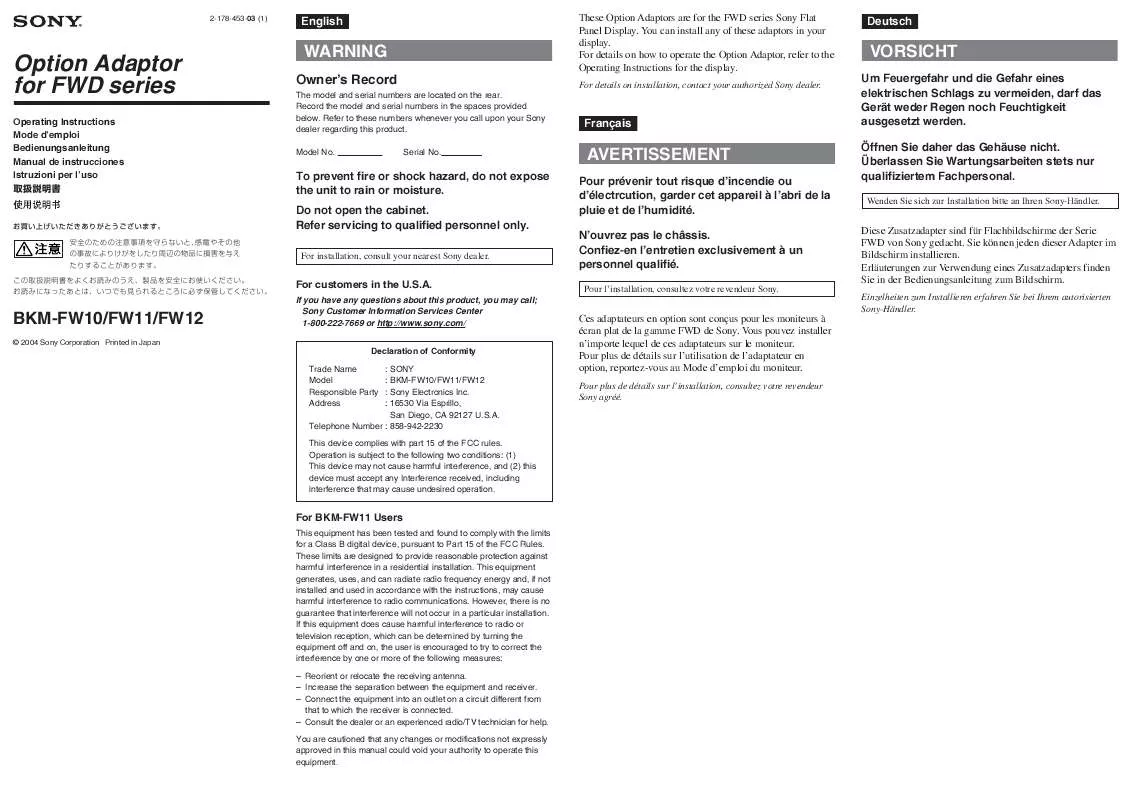
 SONY BKM-FW12 (249 ko)
SONY BKM-FW12 (249 ko)
 SONY BKM-FW12 (250 ko)
SONY BKM-FW12 (250 ko)
 SONY BKM-FW12 annexe 1 (250 ko)
SONY BKM-FW12 annexe 1 (250 ko)
 SONY BKM-FW12 DIMENSIONS DIAGRAMS (131 ko)
SONY BKM-FW12 DIMENSIONS DIAGRAMS (131 ko)
